Gehen Sie zunächst auf die BitChute-Website und suchen Sie nach dem Video, das Sie herunterladen möchten. Wenn Sie es gefunden haben, kopieren Sie die URL oder den Link zum Video.
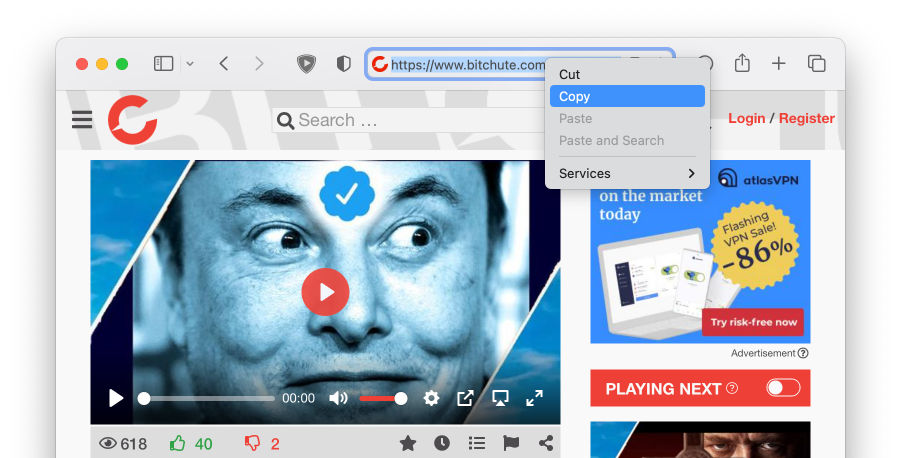
Wenn Sie es noch nicht getan haben, laden Sie den MediaHuman YouTube Downloader herunter und installieren Sie ihn auf Ihrem Computer. Du findest ihn auf der offiziellen Download-Seite.
Sobald das Programm installiert ist, öffnen Sie es und fügen Sie die kopierte Video-URL mit der Schaltfläche Link einfügen oder Ctrl+V auf dem PC bzw. ⌘+V auf dem Mac ein. Das Video wird der Liste hinzugefügt und das Programm beginnt mit dem Herunterladen der Informationen über das Video.
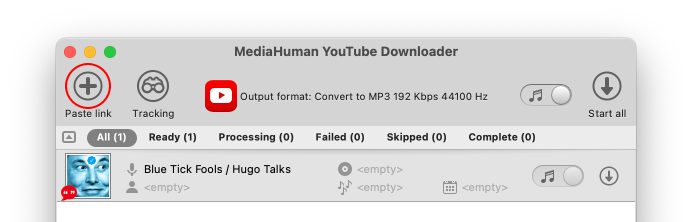
Sie können das Format auswählen, in dem das Programm das heruntergeladene Video speichern soll. Wir empfehlen Ihnen, Original MP4 zu verwenden, da die Datei in diesem Fall ohne weitere Konvertierung viel schneller und in bester Qualität heruntergeladen wird. Wenn Sie nur den Ton herunterladen möchten, empfehlen wir Ihnen, Original M4A oder In MP3 konvertieren zu wählen.
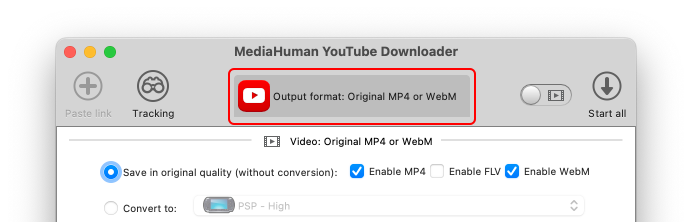
Klicken Sie auf die Schaltfläche Herunterladen, um den Download zu starten. Sie können ein bestimmtes Video herunterladen, indem Sie auf die Schaltfläche Download neben dem Video klicken, oder Sie können alle Videos in der Liste herunterladen, indem Sie auf Alle starten in der Symbolleiste klicken.
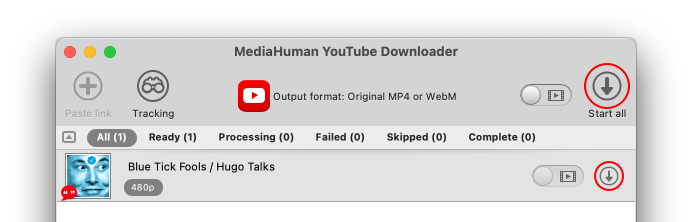
Nach Abschluss des Downloads werden die heruntergeladenen Videos standardmäßig im Ordner "Downloads" auf Ihrem Computer gespeichert. Sie können den Zielordner für heruntergeladene Videos in den Programmeinstellungen ändern. Um den Speicherort einer bestimmten heruntergeladenen Datei zu finden, klicken Sie auf die Schaltfläche Suchen neben der Datei.
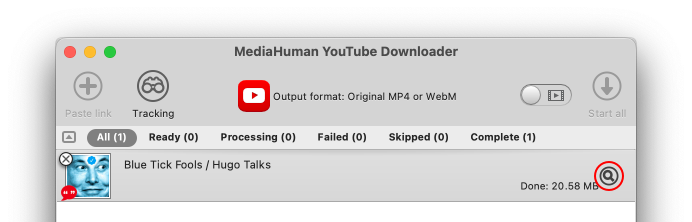
Das war's schon! Mit MediaHuman YouTube Downloader können Sie ganz einfach Videos sowie Kanäle und Wiedergabelisten von Bitchute herunterladen und offline genießen.